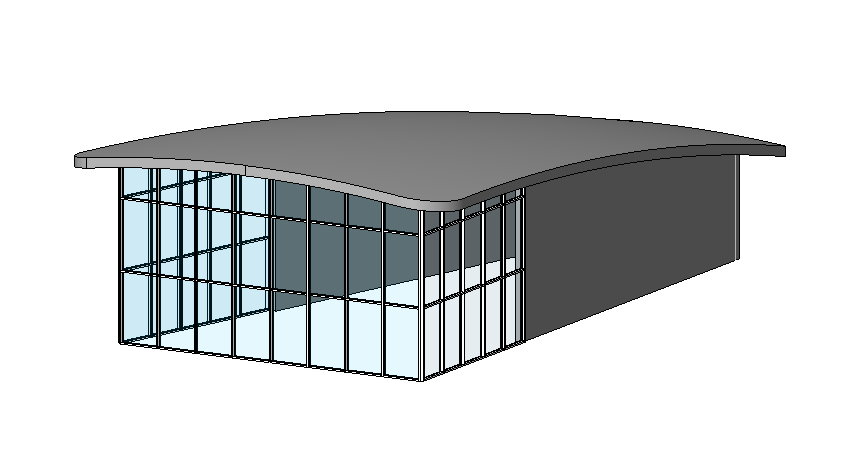Revitlog
27 Dubbel gekromd dak maken
- Details
- Categorie: Logs maart 2009
- Gepubliceerd: woensdag 21 februari 2018 19:37
- Geschreven door Super User
- Hits: 6050
Van een lezer van Revitlog kreeg ik de vraag of het ook mogenlijk is om een dubbel gekromd dak te maken. De onderstaande afbeelding kreeg ik als voorbeeld voor dit dak.
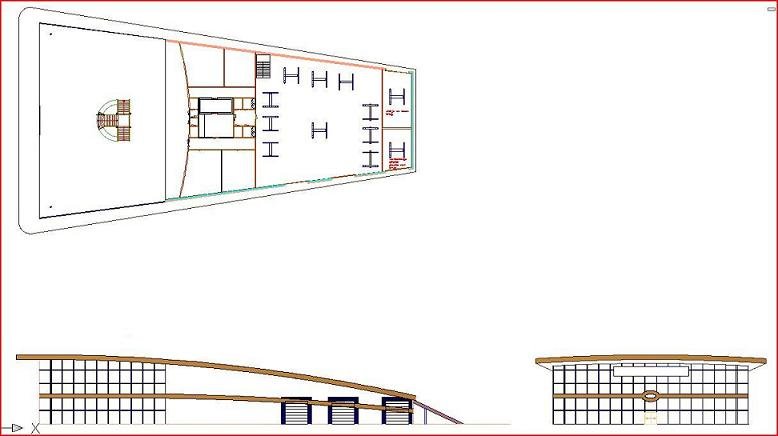
Het is heel goed mogelijk om z'n dak in Revit te maken. De truc zit er in dat je gebruik moet maken van massa's waar je vervolgens een dak op plakt.
Laten we de stappen een doorlopen.
Ga naar je plattegrond en schakel het kubus-je aan zoals aangegeven in de afbeelding hieronder. Hiermee worden de massa's op je scherm zichtbaar.
Vervolgens ga je naar Modify, Create Mass.
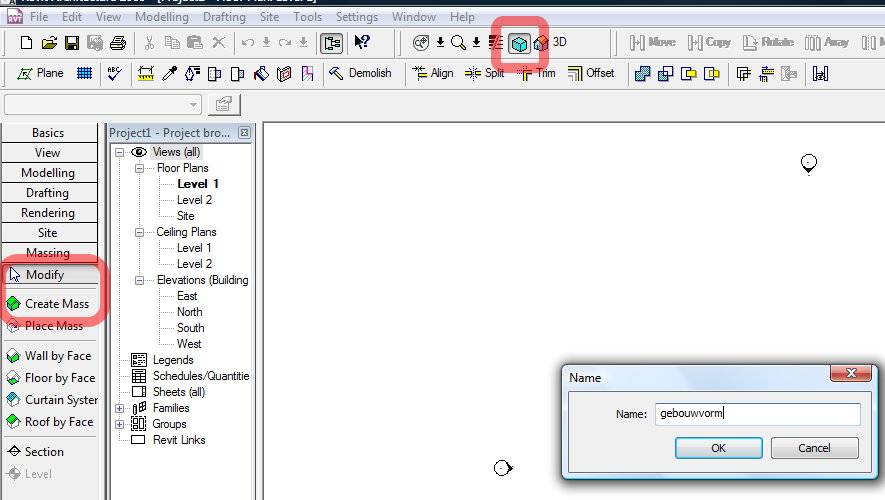
Geef een naam voor de nieuwe massa. We moeten nu een massa gaan maken waarvan de bovenzijde gelijk is aan de vorm van het dak.
We beginnen door eerst een gewone Solid Form, Solid Extrusion te maken in de vorm van de projectie van het dak op de plattegrond. Zie de afbeelding hieronder. Geef deze massa een hoogte die minimaal gelijk is aan het hoogste punt van het dak.
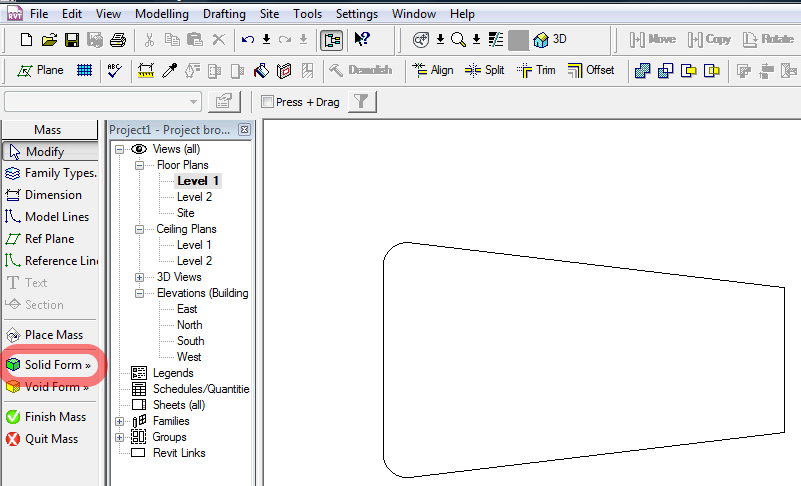
Plaats nu een Ref Plane door het midden van het gebouw. en maak deze de actieve plane door deze via de knop Plane te selecteren met Pick. Er wordt gevraagd door Revit om een aanzicht te kiezen. Kies de voorgevel of zuidgevel (afhankelijk van je template)
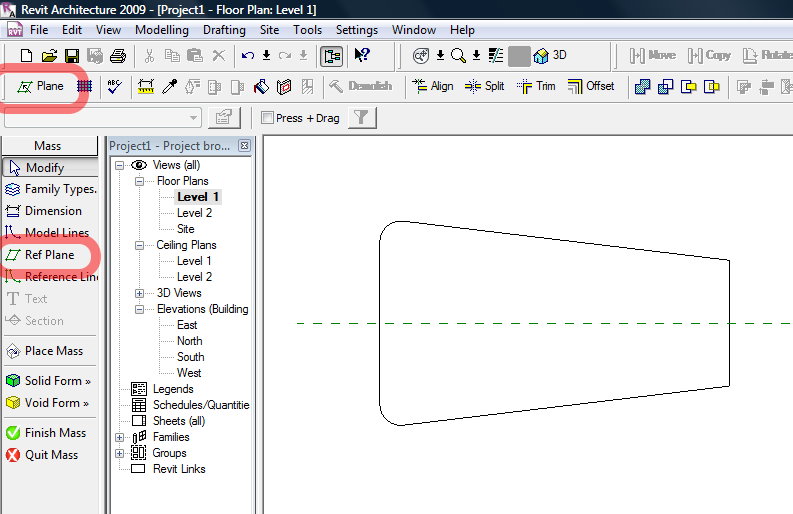
Nu moeten we een Void Form gaan maken. Dit is een massa die van het eerste wordt afgetrokken.
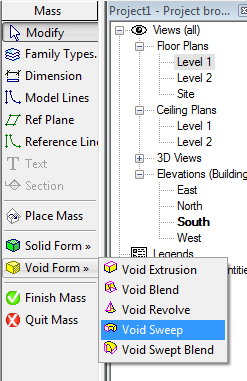
We moeten nu het path gaan tekenen waarlangs de Void Sweep moet gaan lopen. Begin eerst met een stukje horizontaal. Daar wordt niets van het gebouw afgehaald maar is nodig om het profiel te kunnen tekenen. Vervolgens tekenen met een Tangent arc de gebogen lijn.
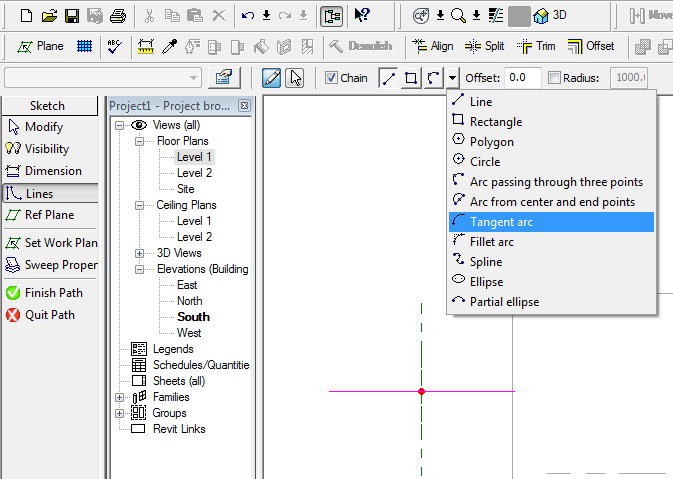
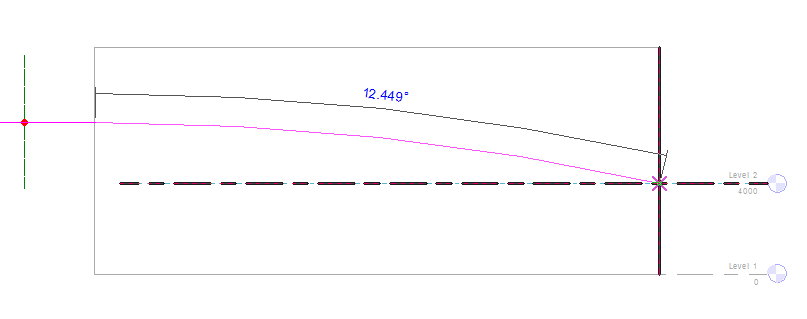
Sluit het Path af met Finish Path. Nu moeten we het profiel gaan tekenen. Klik op Profiel en daarna op de knop Edit. Kies vervolgens de linker zijgevel of westgevel om je profiel te tekenen.
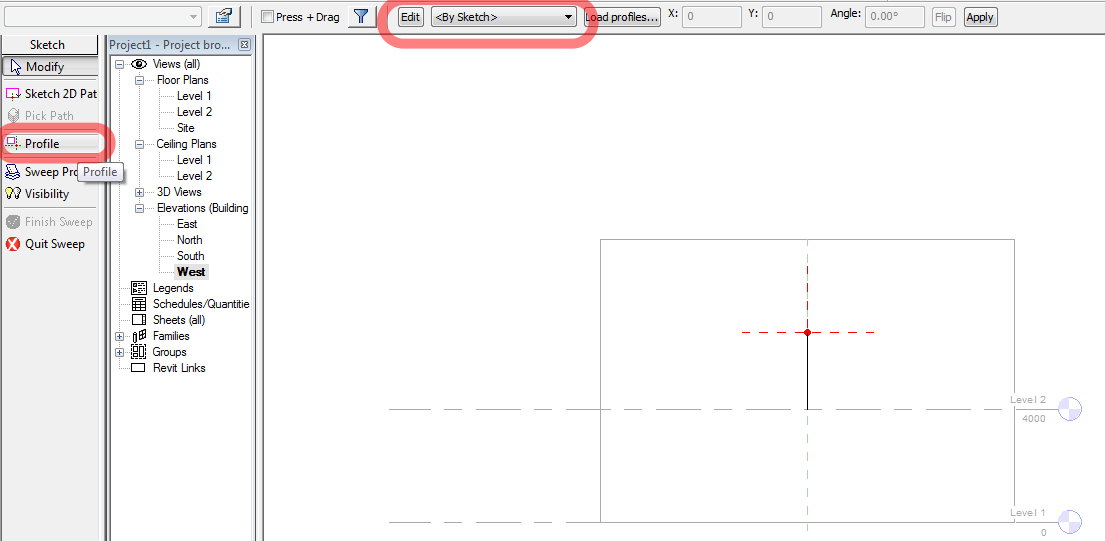
Het is handig om eerst weer een rechte lijn te tekenen tot het midden. Daarvandaan kan je de boog tekenen met een Tangent Arc. Vervolgens wis je de rechte lijn en spiegel je de gebogen lijn.
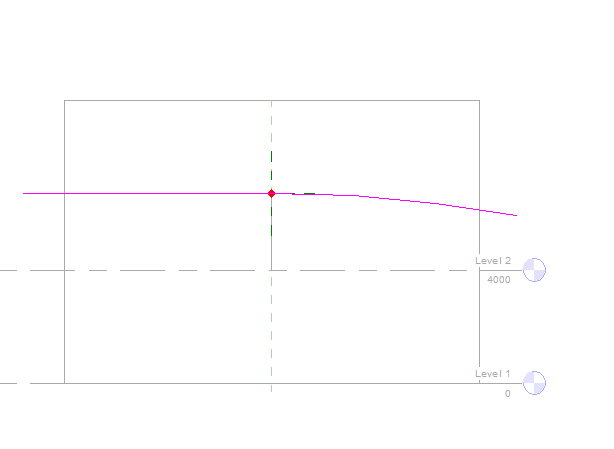
Maak de figuur af volgens onderstaande afbeelding.
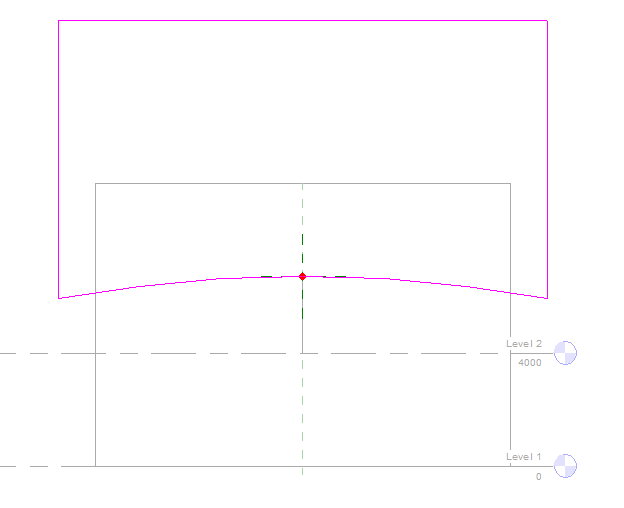
Na het afsluiten van de Void heb je de volgende massa gemaakt.
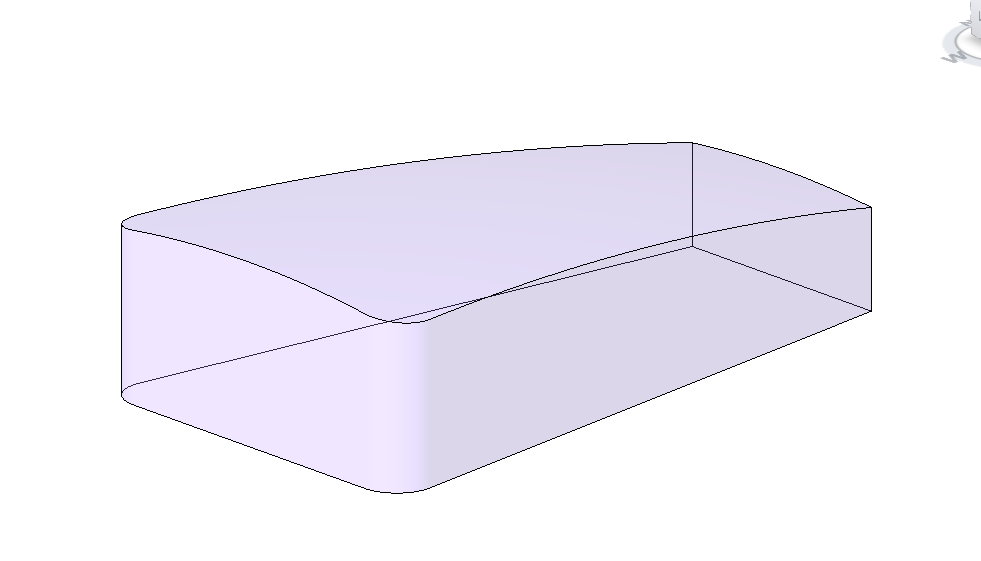
Tip! Als het profiel aan het einde anders moet zijn kan je gebruik maken van van een Void Swept Blend.
Nu moeten we het dak gaan maken. Sluit nu eerst de massa familie af. Onder Massing komen we nu het commando Roof by Face tegen. Kies dit commando en selecteer de gewenste dakconstructie in de type selector. Klik de gewenste dakvlakken aan. Deze kleuren rood. Als laatste klik je nu op op de knop Create Roof in de optionsbar.
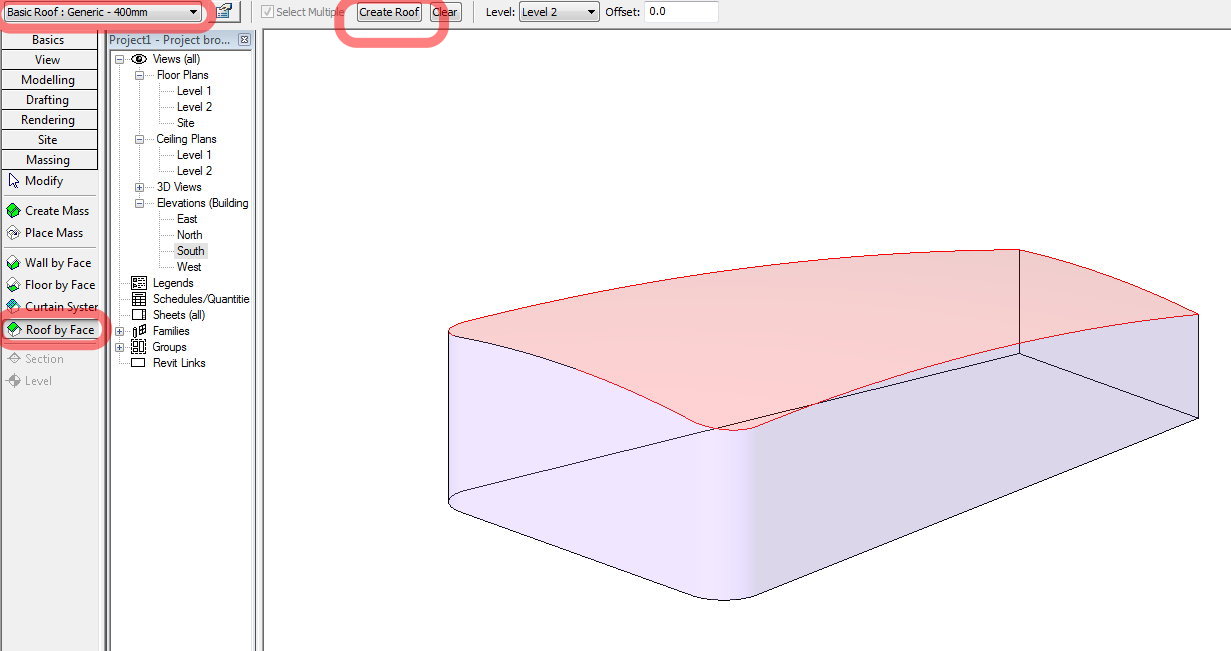
En we hebben ons dak gemaakt.
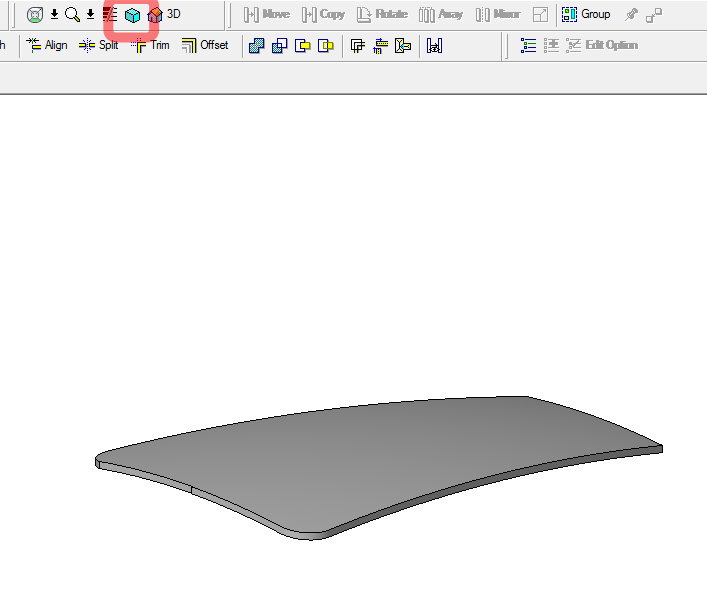
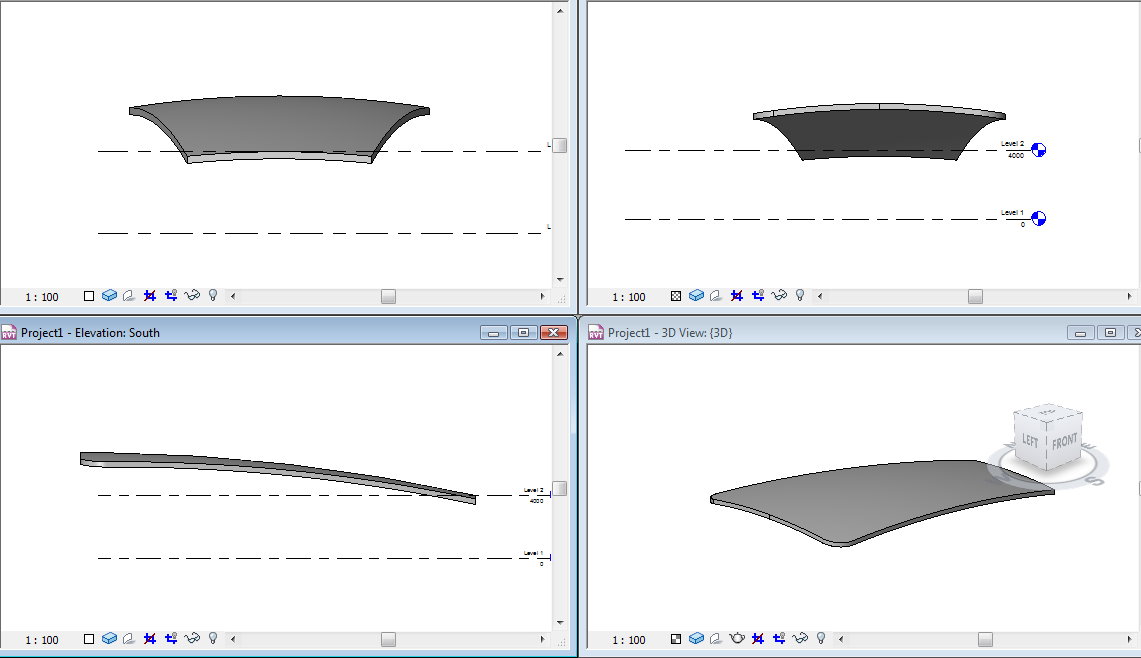
Vervolgens kan je nu je wanden en vliesgevels met attach laten aansluiten op het dak.